在日常生活中,笔记本电脑已经成为我们工作、学习和娱乐的重要工具,而作为与用户直接交互的部件之一,键盘的重要性不言而喻,有时候由于各种原因,笔记本键盘可能会出现失灵的情况,给我们的使用带来不便,如果你正面临这样的问题,不要担心!本文将为你详细介绍如何通过简单的方法,快速修复华硕笔记本的键盘失灵问题,让你的生活更加顺畅。
一、了解键盘失灵的原因
在探讨解决方案之前,我们先来了解一下导致键盘失灵的常见原因:
1、灰尘和污垢积累:长时间使用后,键盘缝隙中容易积聚灰尘和污垢,这些杂物可能会干扰按键的正常运作。
2、液体溅入:不小心将水或其他液体洒在键盘上,可能导致内部电路短路,从而引发键盘失灵。
3、软件冲突:某些系统更新或第三方软件可能会与键盘驱动程序发生冲突,导致键盘无法正常工作。
4、硬件故障:键盘本身可能存在制造缺陷或老化问题,导致部分按键失效。
5、连接问题:如果使用的是外接键盘,USB接口或数据线可能存在问题,导致键盘无法识别。
了解了这些原因,我们可以更有针对性地采取措施进行修复。
二、初步检查与诊断
在尝试任何修复方法之前,我们需要先对问题进行初步检查和诊断,以确定具体的故障原因,以下是几个简单的步骤:
1、重启电脑:简单的重启可以解决许多临时性的问题,按下电源键,等待电脑完全关机后再重新启动,看看键盘是否恢复正常。
2、检查物理损坏:仔细观察键盘表面,是否有明显的物理损坏,如断裂的按键或变形的键盘底座。
3、测试其他按键:尝试按不同的键,看看是否有部分按键仍然可以正常工作,这可以帮助我们判断是整个键盘失灵还是只有部分按键出现问题。
4、检查USB接口:如果是外接键盘,尝试将键盘连接到其他USB接口,或者在另一台电脑上测试,以排除接口或数据线的问题。
通过这些初步检查,我们可以大致判断出问题的类型,从而选择合适的修复方法。
三、软件层面的修复方法
如果初步检查后发现键盘没有明显的物理损坏,那么问题可能出在软件层面,以下是一些常见的软件修复方法:
1、更新驱动程序
- 打开设备管理器(可以通过在任务栏搜索框中输入“设备管理器”来找到)。
- 在设备管理器中找到“键盘”选项,点击展开。
- 右键点击你的华硕笔记本键盘,选择“更新驱动程序”。

- 选择“自动搜索更新的驱动程序”,让系统自动下载并安装最新的驱动程序。
2、恢复系统
- 如果更新驱动程序无效,可以尝试恢复系统到一个较早的时间点,那时键盘还能正常工作。
- 打开控制面板,选择“系统和安全” > “系统” > “系统保护”。
- 点击“系统还原”,按照提示选择一个还原点,然后按照向导操作完成系统恢复。
3、检查病毒和恶意软件
- 使用杀毒软件进行全面扫描,确保系统没有被病毒或恶意软件感染。
- 常见的杀毒软件有微软Defender、卡巴斯基、诺顿等,选择一款信誉良好的杀毒软件进行扫描。
4、重置键盘设置
- 有些第三方软件可能会修改键盘设置,导致键盘失灵,可以尝试重置键盘设置。
- 打开控制面板,选择“硬件和声音” > “键盘”。
- 在键盘属性窗口中,点击“高级键设置”,选择“复位所有键设置”。
通过这些软件层面的修复方法,大多数键盘问题都可以得到解决,如果问题依然存在,我们还可以尝试一些物理层面的修复方法。
四、物理层面的修复方法
如果软件层面的修复方法无效,那么问题可能出在键盘的物理结构上,以下是一些物理层面的修复方法:
1、清理键盘
- 关闭电脑并拔掉电源。
- 使用压缩空气吹走键盘缝隙中的灰尘和污垢。
- 用软布蘸取少量酒精,轻轻擦拭键盘表面,特别是按键周围的部分。
- 让键盘自然风干后再重新连接电源,看看是否恢复正常。
2、拆卸键盘
- 如果清理键盘无效,可以考虑拆卸键盘进行更彻底的清洁。
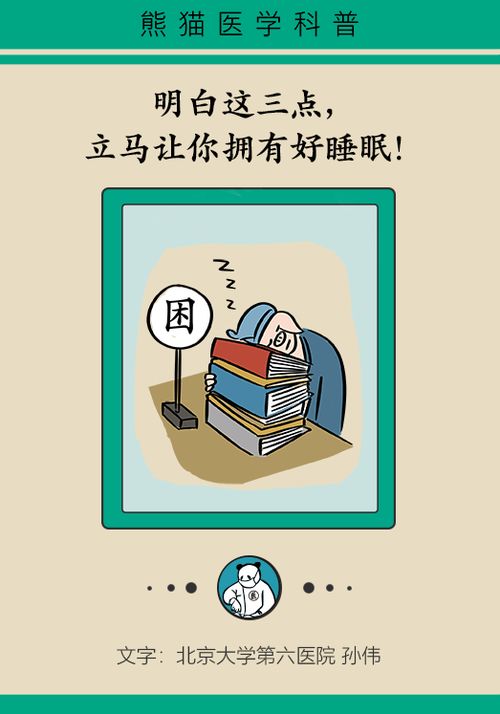
- 关闭电脑并拔掉电源。
- 使用螺丝刀拆下键盘周围的固定螺丝。
- 轻轻抬起键盘,注意不要扯断连接线。
- 使用棉签和酒精仔细清洁键盘背面的触点和电路板。
- 清洁完毕后,重新装回键盘并固定好螺丝。
3、更换键盘
- 如果以上方法都无法解决问题,可能是键盘本身已经损坏,需要更换新的键盘。
- 购买与你笔记本型号相匹配的键盘,按照拆卸键盘的步骤进行更换。
- 更换键盘时,注意不要损坏主板上的连接接口。
五、预防措施
为了防止键盘再次出现失灵问题,我们可以采取一些预防措施:
1、定期清洁:每隔一段时间,使用压缩空气和软布清洁键盘,避免灰尘和污垢积累。
2、避免液体接触:使用笔记本时,尽量不要在旁边放置饮料杯,以防意外洒落。
3、谨慎使用第三方软件:安装软件时,尽量选择官方认证的版本,避免安装来源不明的软件。
4、及时更新系统和驱动程序:定期检查系统和驱动程序的更新,确保它们始终保持最新状态。
六、总结
通过本文的介绍,相信你已经掌握了如何修复华硕笔记本键盘失灵的方法,无论是软件层面的驱动更新、系统恢复,还是物理层面的清洁和拆卸,都有助于解决键盘失灵的问题,希望这些方法能帮助你快速恢复键盘的正常功能,让你的工作和生活更加顺利。
如果你在修复过程中遇到任何问题,或者有其他相关疑问,欢迎随时留言交流,祝你使用愉快!
七、互动环节
如果你在修复键盘的过程中遇到了具体的问题,或者有其他关于笔记本电脑使用的疑问,欢迎在评论区留言,我会尽力为你提供帮助和解答,如果你有任何好的经验和建议,也欢迎分享给大家,共同进步!
希望本文对你有所帮助,祝你使用愉快!